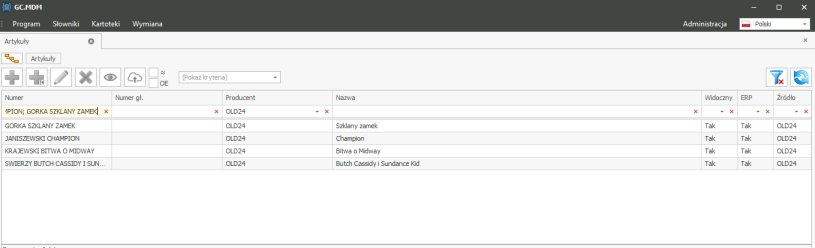GC.MDM
Czy robiłeś kiedyś pizzę, bo przyszła ci na to ochota późnym wieczorem?
Załączasz piekarnik, żeby już się grzało. Wyciągasz pieczarki, boczek, już rozmrażasz odłożoną poprzednim razem kukurydzę i nagle zauważasz, że nie ma sera żółtego, a drożdże się popsuły… I cały plan na pizzę upadł..
Podobnie jest zarządzaniem produktami… Nie wystarczy po prostu wpaść na pomysł, że będziesz handlować częściami albo obrazami… Na początku musisz zebrać myśli, zobaczyć, co masz przygotowane i przemyśleć, jak te klocki poukładać, żeby powstała z tego „smaczna pizza”.
Załóżmy, że otwierasz galerię oferującą plakaty, produkty decoupage oraz antyki. Chcesz te różne grupy sprzedawać w swoim sklepie i chcesz nimi zarządzać z jednego miejsca.
Jak za to się zabrać?
Na samym początku w MDM należy wybrać zdefiniowany dla Ciebie obszar, abyś widział grupy, artykuły czy też kryteria podpięte pod Twojego użytkownika. Dla wspomnianej galerii wybrano obszar JD, dlatego taki obszar wybrano, klikając kolejno Program/Obszar/JD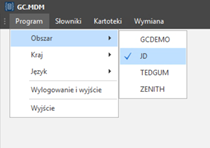
DEFINIOWANIE GRUP ARTYKUŁÓW
Abyś mógł tworzyć nowe artykuły, potrzebne jest zdefiniowanie, jakie kryteria czy własności artykułów mają być ustawiane dla konkretnych grup podpiętych pod Twój obszar.
Zacznijmy zatem od zdefiniowania grup, jakie będziesz tworzyć. Wejdź w zakładkę Słowniki/Grupy artykułów, aby zdefiniować nasze plakaty/produkty decoupage oraz antyki..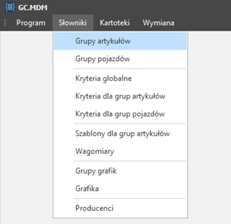
Pojawia się pusta lista grup, bo nic jeszcze tutaj nie zdefiniowano. Zatem należy dodać pierwszą grupę, klikając na „Dodaj”. Pojawia się okno, jak na obrazku poniżej, gdzie oprócz nazwy grupy można zdefiniować jej najważniejsze parametry.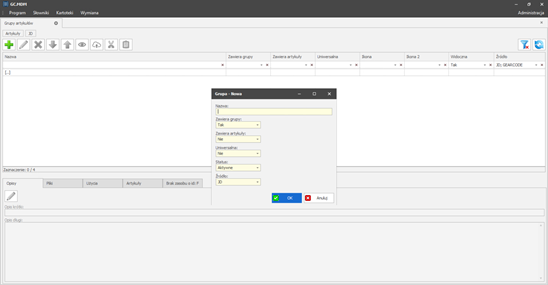
Zaczniemy od zdefiniowana grupy: „Plakaty”.
Czy grupa „plakaty” będzie zawierać kolejne grupy w sobie? Należy wybrać „tak” lub „nie”. Do tematu można podejść na kilka sposobów. Na przykład można zdefiniować to w taki sposób, że plakaty mają podgrupy: Filmowe, Teatralne, Muzyczne, etc. W takim wypadku są to podgrupy w grupie głównej „plakaty” i użytkownik z zasady wchodzi wtedy do sklepu w grupę „plakaty”, a następnie ma do wyboru kolejne zawężenie grup i dopiero po takim zawężeniu do na przykład podgrupy „filmowe” pojawią mu się jakieś plakaty filmowe. W omawianym przypadku wybrano inny wariant. Założono, że grupa „plakaty” nie będzie miała podgrup, które należy wybrać, aby zobaczyć konkretne wyniki. Założono, że po wejściu w plakaty użytkownik od razu ma widzieć jakieś spektrum wyników, a jeśli będzie chciał skupić się na plakatach filmowych, to będzie miał taki filtr do wyboru. Plakaty filmowe będą po prostu plakatami, które będą miały zdefiniowane kryterium „filmowe”, ale nie będzie to osobna grupa. Będzie to po prostu jedno z kryteriów, cech definiowalnych.
Zawiera artykuł: Tak lub nie. Nasza grupa plakaty będzie zawierać wiele artykułów, więc ustawiamy na „Tak”.
Czy jest to grupa uniwersalna, a więc czy wszelkie kryteria i cechy mają być dokładnie takie same, jak wszystkie inne grupy, czy jednak będzie to grupa z charakterystycznymi dla siebie kryteriami i cechami? Wybieram „Nie”, bo plakaty mają mnóstwo kryteriów, które nie będą występować w innych grupach.
Pozostaje ustawienie statusu grupy („Aktywne” jeśli dana grupa ma być widoczna w sklepie, „Ukryte” jeśli dana grupa ma stale nie być widoczna w sklepie, „Nieaktywne” jeśli dana grupa tymczasowo ma nie być widoczna)
No i ostatni parametr to ustawienie źródła danych.
Finalnie nasze ustawienia pierwszej grupy wyglądają tak: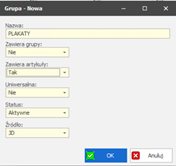
Po zdefiniowaniu pozostałych grup mamy już trzy grupy w galerii gotowe do definiowania w nich sposobu, w jaki będą prezentowane dane w każdej grupie. Mamy grupy: „Plakaty”, „Chlebaki i akcesoria” oraz „Różności vintage”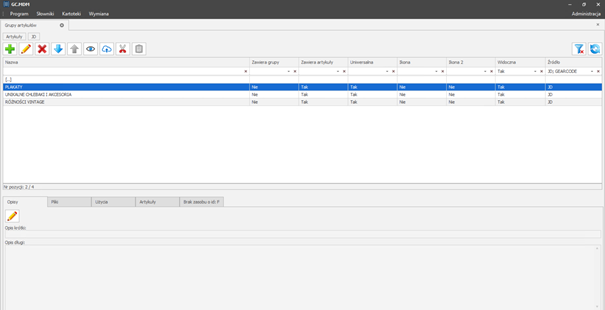
Co się stanie, jeśli teraz od razu zaczniemy dodawać kolejne plakaty?
System wie, że jest taka grupa jak plakaty i będą one podpięte do grupy plakaty. Ale na tym etapie będziemy w stanie dodać jedynie uniwersalne informacje, czyli opis, pliki foto, filmowe bądź instrukcje PDF. Ale jak dodać takie informacje jak rozmiar, stan zachowania, rok druku plakatu, etc.
Aby móc kompletnie uzupełnić dane konkretnych artykułów, potrzebujesz najpierw zdefiniować kryteria dla danej grupy.
DEFINIOWANIE KRYTERIÓW
Kryteria definiuje się w zakładce Słowniki. Masz do wybory kryteria globalne (czyli takie, jakie będą pojawiać się w każdej grupie podpiętej pod Twój obszar danych) oraz Kryteria dla grup artykułów, czyli takie, które będą się pojawiać wyłącznie w danej grupie.
Po co tworzyć kryteria globalne? Bo tworzysz je raz i od raz masz wszystko przetłumaczone i ustawione niezależnie od grupy. Jeśli zdecydujesz się na kryteria dla grup artykułów to tłumaczenia na inne języki, czy też różne wartości będziesz musiał definiować oddzielnie dla każdej grupy.
Na przykład, wiem, że zarówno w plakatach, jak i w różnościach vintage będą potrzebował kryterium „okres powstania” wskazujące na dekadę, kiedy dany artykuł powstał. Czy powinno to być zatem kryterium globalne czy kryterium dla danej grupy. W moim wypadku jest tak, że przy plakatach definiuję dekady do roku 1980, a potem po prostu piszę „Po 1980”, bo wtedy zakończył się czas interesujących plakatów. Z kolei w różnościach ważnym okresem będą też lata 90-te i dopiero ostatnia wartość będzie wartością „Po 2000”. Dlatego widać, że przemyślenie tej sprawy sprawia, że muszę stworzyć dwa osobne kryteria: „Okres powstania” jako kryterium z innymi wartościami dla plakatów, oraz „Okres powstania” jako inne kryterium z innymi wartościami dla różności vintage. Będą miały część wartości podobne, ale muszę je definiować oddzielnie.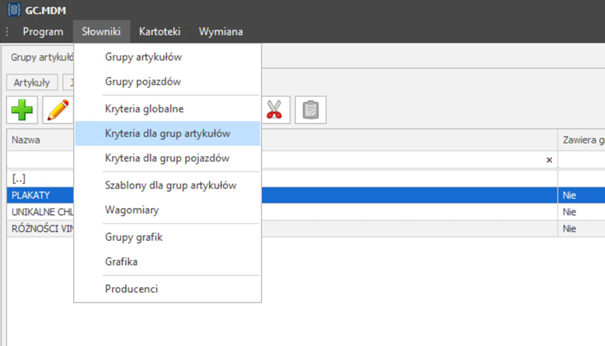
Finalnie moja liczba kryteriów dla grupy Plakaty jest dość bogata, bo zawiera kilkanaście różnych kryteriów. Niektóre zawierają typ danych znakowe, inne typ danych znakowe tłumaczone, jeszcze inne pozwalają na wybór z listy, niektóre są zamknięte, inne mają takie pole multiwartość. O co w tym wszystkim chodzi?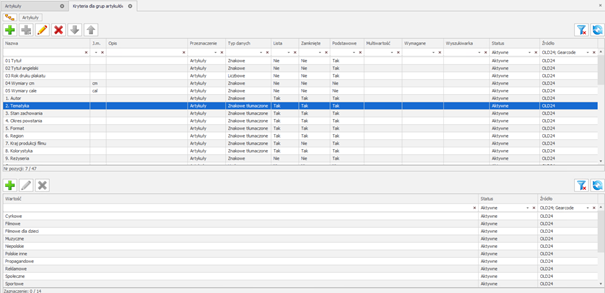
Wytłumaczę na przykładach:
Jeśli w kryteriach dla grup wybierzesz przycisk „Nowe” pojawi się okno, w którym będziesz mógł zdefiniować nowe kryterium i wybrać dla niego bardzo wiele ważnych cech. Kiedy wybrać Tak, a kiedy nie?
Moim pierwszym kryterium będzie „tematyka”. Rozważałem, czy to kryterium nie powinno być w ogóle osobną podgrupą w plakatach, ale jak napisałem na wstępie, uznałem, że wystarczy i nawet lepiej będzie, jeśli użytkownik, chcąc zobaczyć same plakaty filmowe, po prostu wybierze sobie taki filtr, a nie chcę zmuszać, żeby każdy użytkownik musiał klikać Plakaty, potem filmowe i dopiero wtedy zobaczył szukane plakaty filmowe.
Jak widać na poprzednich obrazkach, kryterium tematyka zawierać będzie zamkniętą listę tematów plakatów: Filmowe, Teatralne, Sportowe, etc. Nie chcę mieć w bazie nieporządku, dlatego wolę przemyśleć, jakie tematy plakatów będą dostępne, a potem je wszystkie zdefiniuje. Oczywiście, jeśli po roku działania programu okaże się, że należy zdefiniować nowy temat plakatów, to będzie możliwe dodanie takiej nowej wartości w kryterium Tematyka. Takie zdefiniowane robi się przez określenie wartości na „Lista:Tak” i potem należy zdefiniować wszelkie możliwe wartości do wyboru. W moim przypadku to lista: Filmowe, Teatralne, Sportowe, etc. Jeśli lista ma być zamknięta i nie ma możliwości dodawania ręcznie wartości, to należy również wybrać „Zamknięte:Tak”. W wypadku tematyki plakatów jest to zasadne, w wypadku kryterium kraj produkcji filmu, należy wybrać „Zamknięte:Nie”, bo lista krajów będzie się stopniowo wydłużać. W takim wypadku wpisujesz nowy kraj i go zatwierdzasz, a ten kraj oprócz podpięcia się pod dane kryterium dla danego artykułu dodaje się do listy wartości kryterium i kolejny raz będziesz mógł już go sobie wybrać z listy.
Co więcej, będę dbać o czystość danych i kryterium „tematyka” będzie obowiązkowe, aby każdy plakat miał wypełnione to pole i aby wszędzie było napisane „Filmowe”, a nie na przykład 500x „Film” a 100x „Filmowe”. Dzięki takiemu przemyśleniu w bazie będzie porządek i użytkownik będzie w ogóle w stanie znajdować poszukiwane artykuły. Ustawienie „Wymagane:Tak” pilnuje mnie, abym zawsze zdefiniował to kryterium. Jeśli będę chciał zapisać wartości dla danego artykułu, a wymagane kryteria nie będą wypełnione, to program będzie mi o tym przypominał.
Co więcej, możliwe jest, że dany plakat będzie zarówno plakatem filmowym, jak i propagandowym, dlatego zezwolę na „Multiwartość:Tak”, czyli pozwolę, aby kryterium Tematyka pozwalało na definiowanie ponad 1 wartości dla danego artykułu.
Jedną z najważniejszych cech jest określenie typu danych: Znakowe, znakowe tłumaczone, czy może liczbowe?
Dla kryterium „rok druku” wybieram „Liczbowe”, aby nie można tam wpisać tekstów, bo zawsze ma tam być rok. Ale czym różni się wartość między dwoma kryteriami „Reżyser” (znakowe), a „Tematyka” (znakowe tłumaczone). Nie zamierzam tłumaczyć na różne języki imion i nazwisk reżyserów, dlatego wybrałem opcję „znakowe”. „Andrzej Wajda” w każdym języku będzie wyglądał jako „Andrzej Wajda”. Ale kryterium „tematyka” będzie już „znakowe tłumaczone”, bo wartość „Filmowe” po angielsku będzie miała nazwę „Movie poster”, a nie „Filmowe”. To ważna sprawa i na tym etapie należy to już przemyśleć, bo zmiana typu danych na inne może być potem trudna.
Poniżej zobacz na finalny uzupełniony opis kryteriów dla jednego plakatu, a lepiej zobaczysz, dlaczego powyższe ustawienia są tak ważne.
Skąd mam wiedzieć, że dana wartość kryterium nie jest jeszcze przetłumaczone na inny język?
Poniżej widać, że na język angielski nie zostały jeszcze przetłumaczone dwie nowe wartości wpisane ręcznie w pole Kraj produkcji filmu (Movie country). Wartości „Meksyk” oraz „Niemcy” mają w nawiasie oznaczenie „(PL)”, co oznacza, że wartość ta występuje jedynie w języku polskim.
Kliknięcie w przycisk Edytuj otwiera pokazane niżej pole, gdzie można wpisać nową wartość odpowiednią dla danego języka.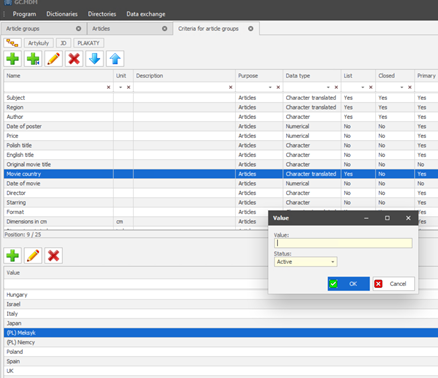
DODAWANIE NOWEGO ARTYKUŁU:
1. Zanim dodasz nowy artykuł, upewnij się, że masz wybraną odpowiednią grupę, w której dany artykuł ma się znaleźć. Artykuł będzie dziedziczył kryteria przypisane do wybranej grupy.
Aby dodać artykuł, naciśnij „Dodaj”. Spowoduje to pojawienie się okna, w którym należy, zdefiniować unikalny numer artykułu, wybrać producenta oraz nadać nazwę.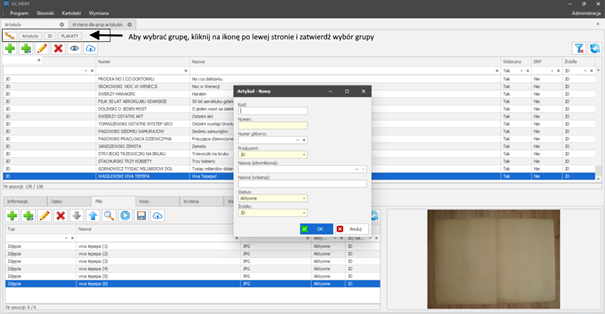
Załóżmy, że wypełniliśmy wszystkie pożądane wartości i klikamy OK.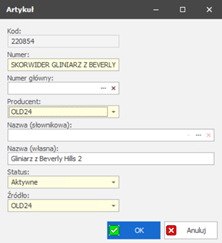
Mamy już stworzony od podstaw plakat o nazwie własnej: „Gliniarz z Beverly Hills 2”, jak to widać na rysunku poniżej. Indeks został stworzony, ale nie ma żadnego opisu, żadnych kryteriów, ani załączonych zdjęć czy filmów. Pora zatem uzupełnić dane.
Na początku zobaczmy, jak uzupełnić dane ręcznie od samego początku. Widać w zakładce Informacje, że indeks został poprawnie podpięty pod odpowiednią kategorię „Plakaty”.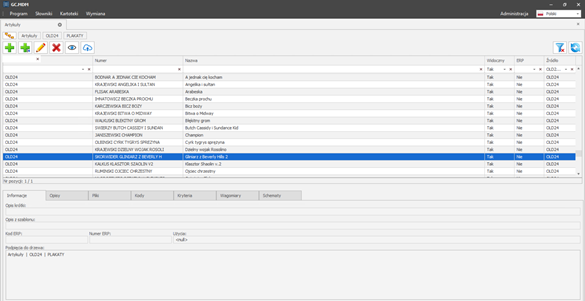
Teraz pora na przygotowanie opisu. To dobry moment, aby podkreślić ważną myśl odnośnie pracy z programem GC.MDM. Jak widać na poniższym obrazku, program składania się z 2 obszarów: 1. Górnego obszaru, gdzie widzimy jaki indeks mamy wybrany oraz 2. Dolnego obszaru, gdzie wypełniamy informacje dotyczące obranego indeksu. Widać na obrazku, że mamy wybrany (podświetlony na niebiesko) plakat „Gliniarz z Beverly Hills 2” a na dole mamy zakładki odpowiadające za fragmenty informacji przyporządkowane właśnie temu indeksowi.
Wybieramy zatem zakładkę Opis i Naciskamy Klawisz „Edytuj”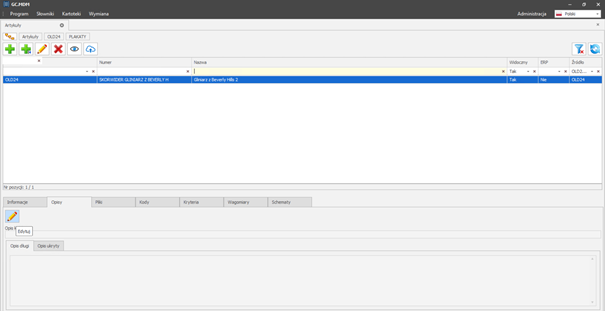
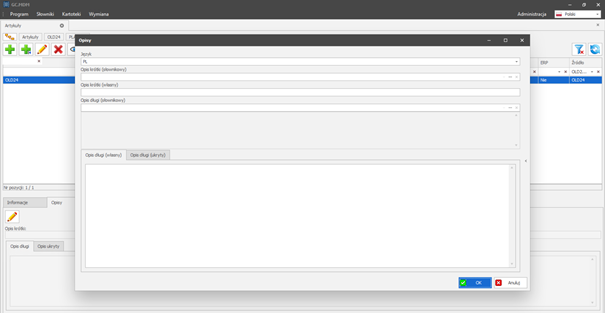
Pojawia się okno, w którym można definiować opis wybranego plakatu. Mamy wybrany język, w którym definiujemy opis, opis krótki słownikowy (czyli na przykład techniczny opis, który możemy zdefiniować i potem w łatwy sposób go w tym miejscu sonie wklejać do danego indeksu), opis krótki własny (czyli opis typowy dla danego indeksu). No i ta sama sprawa dotyczy opisu długiego (uzupełniającego). W moim przypadku przyjąłem zasadę, że opis krótki posłuży mi po prosty jako miejsce, w którym będę składował tagi odnośnie danego indeksu, a ponieważ mam mnóstwo kryteriów, więc jako tako nie potrzebuję opisu krótkiego, bo cechy te zawarte będą w kryteriach, a opis uzupełniający wybrane kryteria będzie po prostu zawsze w opisie długim własnym.
Tak na przykład może wyglądać taki uzupełniony przeze mnie opis:
Czy mogę przygotować opis od razu w innych językach?
Tak, po prawej stronie okna Opis jest taka niewielka strzałka. Kliknięcie jej spowoduje, że okno podzieli się na pół i po jednej stronie będziemy mieć obszar w jednym języku, a po drugiej stronie pojawią się te same pola do uzupełnienia w innym języku. Ten sposób tłumaczenie opisów ułatwia edytowanie i kopiowanie materiału z jednego języka do na przykład programu tłumaczącego online a następnie wklejenie przetłumaczonych informacji od razu w odpowiednie pole w języku tłumaczonym. Poniżej rysunek pokazujący przykładowy opis uzupełniony w dwóch językach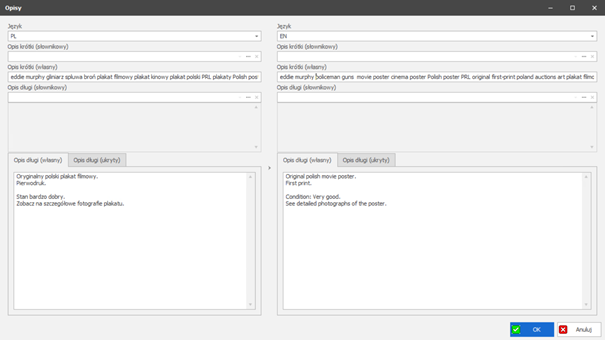
Przeniesienie się na zakładkę Pliki pozwoli nam dodać zdjęcia/obrazki/filmy/dokumenty PDF, które będą powiązane z naszym plakatem: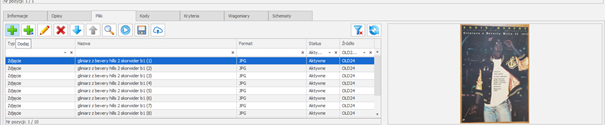
Kliknij Dodaj, a pojawi się okno dodawania załączników. Na początku zdefiniuj w nim, jaki rodzaj załącznika dodajesz. Może to być zdjęcie, zdjęcie niepubliczne (czyli nie do pokazywania na stronie), film, instrukcja czy też strona WWW (na przykład link do filmu na Youtube, który można połączyć z danymi artykułem). Następnie wybierz plik lub więcej plików, jakie chcesz dołączyć. W miarę potrzeby określ kraje i języki, jakich te pliki dotyczą lub status plików i kliknij OK.
Wybrane pliki zostaną dodane i pojawią się dołączone do indeksu, jak widać to na powyższym obrazku.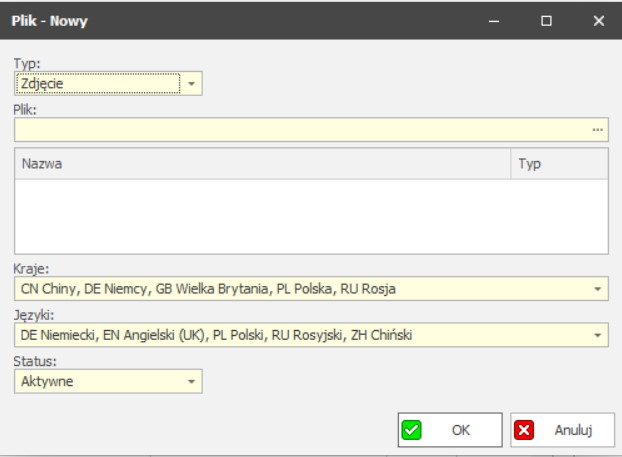
Pora uzupełnić kolejne zakładki i to dobry moment, aby podkreślić, dlaczego u Ciebie może być inna ilość zakładek niż u mnie.
Rodzaj zakładek, jakie widzi dany użytkownik definiuje się w: Administracja (górny prawy róg obok wyboru języka) / Pracownicy / Edytuj. Zaznaczasz tutaj, które zakładki mają być ukryte. Ja mam to zdefiniowane tak.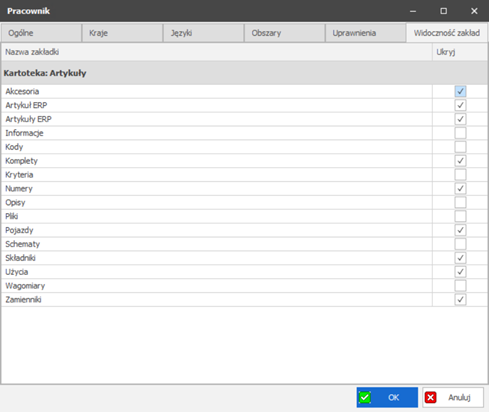
Jeśli chodzi o uzupełnianie zakładek, to zobacz jeszcze, w jaki sposób uzupełniać kryteria.
Te pola z żółtym tłem to kryteria obowiązkowe, czyli jeśli klikniesz Zapisz, a nie będziesz mieć któregoś żółtego pola uzupełnionego, to program Ci przypomni, które pole nie zostało jeszcze wypełnione. Oczywiście możesz tak zapisać te informacje bez uzupełniania tego obowiązkowego pola, ale będziesz świadomy, że owe pole nie zostało uzupełnione.
Jak widać na poniższym obrazku część kryteriów zdefiniowana jako multiwartość może mieć więcej wartości (Obsada). Są też kryteria, gdzie można jedynie wybierać wartości z zamkniętej listy (Autor), a są również pola, gdzie można wpisywać wartości ręcznie (Tytuł). Są też pola, gdzie program zaakceptuje jedynie liczby (Rok druku plakatu).

KOPIOWANIE ARTYKUŁU
Często potrzebuję stworzyć plakat, który większość opisów i kryteriów ma taki sam, jak już inny stworzony plakat i różni się jedynie ceną i stanem lub jakimś kryterium.
Jak stworzyć taki skopiowany artykuł?
Znajdź indeks, który chcesz skopiować i naciśnij prawym klawiszem myszy oraz wybierz opcję Kopiuj.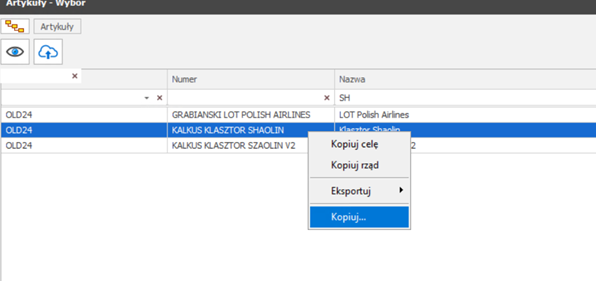
Pojawi się okno, w którym możesz nazwać swój nowy indeks w tradycyjny sposób oraz określić, jakie parametry wybranego indeksu chcesz skopiować.
W moim wypadku kopiuję opis oraz kryteria, bo dotyczą one tego samego filmu, który po prostu miał dwa różne plakaty, więc wszelkie kryteria i dane produktu są takie same.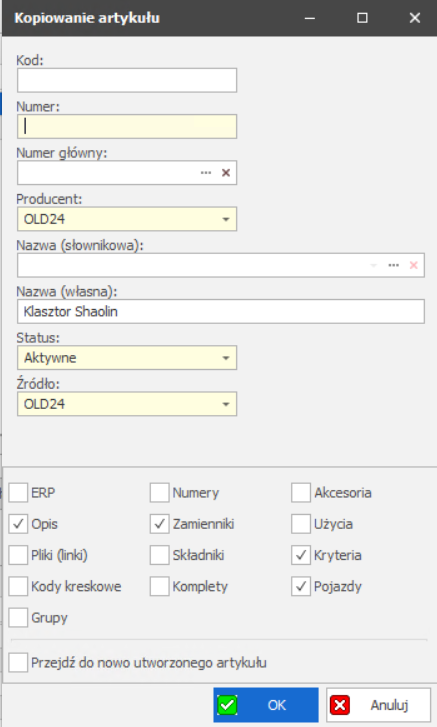
Po zatwierdzeniu przez OK stworzony zostanie nowy indeks o skopiowanych zgodnie z ustaleniami kryteriach i opisie, w którym można będzie nanieść tylko niezbędne poprawki, zamiast wypełniać wszystkie dane od początku.
UWAGI:
1. Jeśli któreś okno jest dla Ciebie zbyt duże lub zbyt małe, to pamiętaj, że możesz zmienić jego wielkość chwytając je za krawędzie. Program zapamięta tę zmianę i przy ponownym uruchomieniu wielkość okna będzie taka, na jaką je zmieniłeś.
2. Filtrowanie: Nad oknem indeksów masz możliwość filtrowania wyników. Pamiętaj, że z technicznych względów filtrowanie po nazwie odbywa się normalnie, czyli wpisanie tam „kla” spowoduje, że w wynikach pojawią się wszelkie indeksy, które gdziekolwiek w nazwie mają ciąg znaków „kla”
Natomiast mechanizm szukania w kolumnie Numer wymaga większej precyzji. Samo napisanie „Rum” nie da żadnych wyników, gdyż mechanizm będzie szukał dokładnie takiej frazy zamkniętej i nie pokaże indeksów, które zaczynają się na „rum”, ale dalej zawierają kolejne znaki. Aby więc w tej kolumnie znaleźć „numer”, który zawiera frazę „rum” oraz coś dalej występującego po tych ciągu znaków, dodaj do frazy „rum” znaczek „%”.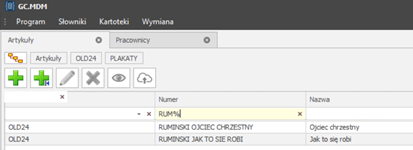
3. Szukanie wielu pozycji jednocześnie: Jeśli chcesz zafiltrować kilka pozycji jednocześnie, możesz posłużyć się bazą danych w excelu.
Jeśli takiej nie masz, wyeksportuj ją do excela, następnie skopiuj z niego kilka interesujących Cię pozycji w kolumnie NUMER, używając skrótu klawiszowego CTRL+C.
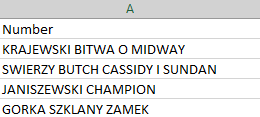
Następnie wklej skopiowane wartości w pole Numer, używając skrótu klawiszowego CTRL+E i potwierdź klawiszem ENTER.